"Ich benutze den VLC Media Player schon seit einiger Zeit ohne Probleme, aber heute ist etwas Unerwartetes passiert. Ich habe ein MP4-Video in VLC Media Player gestartet. Die Anwendung spielte einen Teil des Videos ab, und dann blieb die Wiedergabe nach ein paar Sekunden stecken und stoppte. Ich habe die Lösungsvorschläge ausprobiert, aber sie haben nicht funktioniert. Kann mir jemand sagen, wie ich den Fehler beheben kann - das MP4-Video hat in der Mitte aufgehört abzuspielen.
MP4-Videos, die in der Mitte aufhören abzuspielen, ist eines der häufigsten Probleme, auf die Benutzer stoßen. Oft ist eine unvollständige Übertragung, eine Dateibeschädigung oder ein unterbrochener Download die Ursache dafür, dass das Video in der Mitte aufhört abzuspielen. Glücklicherweise können Sie das Problem "MP4-Video wird nicht mehr abgespielt" mit den in diesem Artikel genannten Methoden beheben.
Warum wurde die Wiedergabe des MP4-Videos in der Mitte unterbrochen?
Von einer beschädigten MP4-Datei bis hin zu einer beschädigten Dateiübertragung kann es verschiedene Gründe geben, warum MP4-Videos in der Mitte aufhören abzuspielen. Hier sind einige häufige Gründe, warum Ihr Video in der Mitte aufhört abzuspielen:
- Die MP4-Videodatei ist beschädigt.
- Unvollständiger Download/unvollständige Übertragung
- Virus- oder Malware-Infektion
- Unsachgemäße Videokonvertierung
Workarounds für MP4-Videos, deren Wiedergabe in der Mitte gestoppt wurde
Hier sind einige der besten und einfachsten Möglichkeiten, wie Sie den Fehler MP4 Video stopped playing in the middle beheben können.
Achtung! Arbeiten Sie nicht mit den originalen MP4-Videodateien. Erstellen Sie eine Kopie der Originaldatei und verwenden Sie diese dann.
Laden Sie die Datei erneut herunter/übertragen Sie sie
Aufgrund einer unvollständigen Übertragung oder eines unvollständigen Downloads von MP4-Dateien kann es vorkommen, dass die Wiedergabe Ihres Videos in der Mitte stoppt. Versuchen Sie in diesem Fall, das Video erneut herunterzuladen oder zu übertragen.
Starten Sie den Media Player/PC neu
Wenn die Wiedergabe Ihrer MP4-Videodateien mittendrin aufhört, ist es am einfachsten, den vorhandenen Media Player zu beenden, ihn neu zu starten und dann zu versuchen, das Video abzuspielen.
Wenn dies nicht funktioniert, schließen Sie alle Anwendungen und starten Sie Ihren Computer neu.
Versuchen Sie, das Video in einem anderen Media Player abzuspielen.
Wenn die Wiedergabe Ihres Videos in der Mitte Ihres normalen Mediaplayers gestoppt wurde, versuchen Sie, es mit einem anderen Mediaplayer abzuspielen. Einige beliebte MP4-unterstützende Mediaplayer sind VLC Media Player, QuickTime Player, Windows Media Player, KMPlayer, usw.
Konvertieren Sie die Videodatei
Versuchen Sie, das MP4-Video in ein anderes Format wie AVI oder MOV zu konvertieren, um zu sehen, ob das Video richtig funktioniert. Verwenden Sie ein Online-Videokonvertierungstool wie VEED.io, Any Video Converter usw. oder den VLC Media Player, um das Videoformat Ihrer Videodateien zu ändern.
Hier erfahren Sie, wie Sie MP4-Videodateien mit VLC Player in ein anderes Dateiformat konvertieren können:
- Starten Sie den VLC Player auf Ihrem Windows oder Mac.
- Gehen Sie zu Medien, wählen Sie Konvertieren oder Speichern.
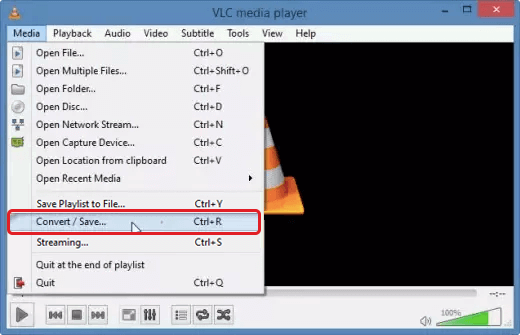
- Klicken Sie auf Eingabedateien/Streams hinzufügen, um die MP4-Videodateien einzufügen.

- Klicken Sie auf die Schaltfläche Konvertieren oder Speichern.
- Wählen Sie im Fenster Konvertieren einen Dateinamen und suchen Sie in der Option Zieldatei nach einem Speicherort.
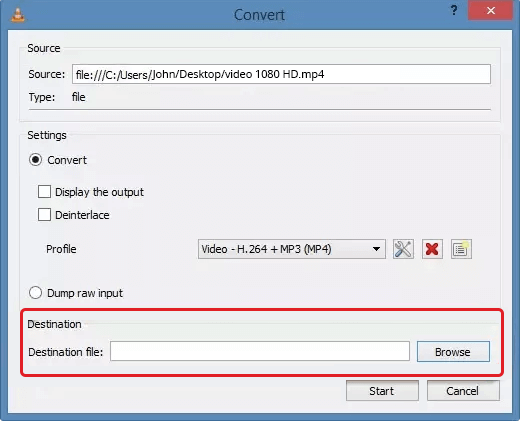
- Wählen Sie den gewünschten Eingangscodec aus der Profilliste.
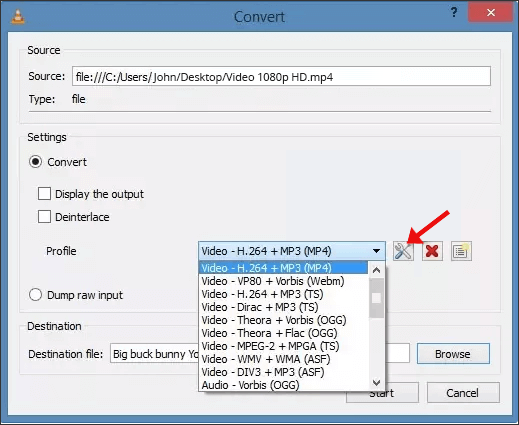
- Klicken Sie auf Start, um den Konvertierungsprozess zu starten. Prüfen Sie dann, ob Ihr MP4-Video nach der Konvertierung reibungslos abgespielt wird.
MP4-Dateien mit Videoreparatursoftware reparieren
Wenn die Wiedergabe Ihrer MP4-Videos nach dem Ausprobieren aller oben genannten Methoden immer noch in der Mitte stoppt, ist Ihre Datei möglicherweise beschädigt. Das Video kann durch einen Software-/Anwendungsfehler, einen Systemabsturz oder einen Virus-/Malware-Angriff beschädigt sein.
Wenn Ihr MP4-Video beschädigt ist, verwenden Sie ein professionelles Videoreparaturprogramm wie Stellar Repair for Video, um Ihre Videodatei zu reparieren. Dieses Tool repariert beschädigte oder beschädigte MP4-Videos, die auf SD-Karten, Speicherkarten, HDDs, SSDs, Laufwerken und anderen Speichermedien gespeichert sind. Die Software unterstützt auch MP4-Videos, die mit DSLRs, Smartphones, Drohnenkameras, CCTV usw. aufgenommen wurden.
Dieses Videoreparaturprogramm verwendet fortschrittliche Algorithmen, um stotternde, eingefrorene, nicht synchronisierte, abgeschnittene, ruckelnde, verpixelte, körnige und andere Probleme in Videodateien zu beheben, die durch eine Beschädigung verursacht wurden. Es kann sogar fast alle gängigen Videodateiformate reparieren, wie z.B. MP4, MOV, AVI, MKV, WMV, usw.
Schauen wir uns an, wie Sie beschädigte MP4-Dateien mit diesem Videoreparaturprogramm reparieren können:
- Laden Sie Stellar Repair for Video herunter, installieren Sie es und starten Sie es auf Ihrem Windows- oder Mac-System.
- Klicken Sie auf Dateien hinzufügen, um die beschädigten Videos hinzuzufügen.
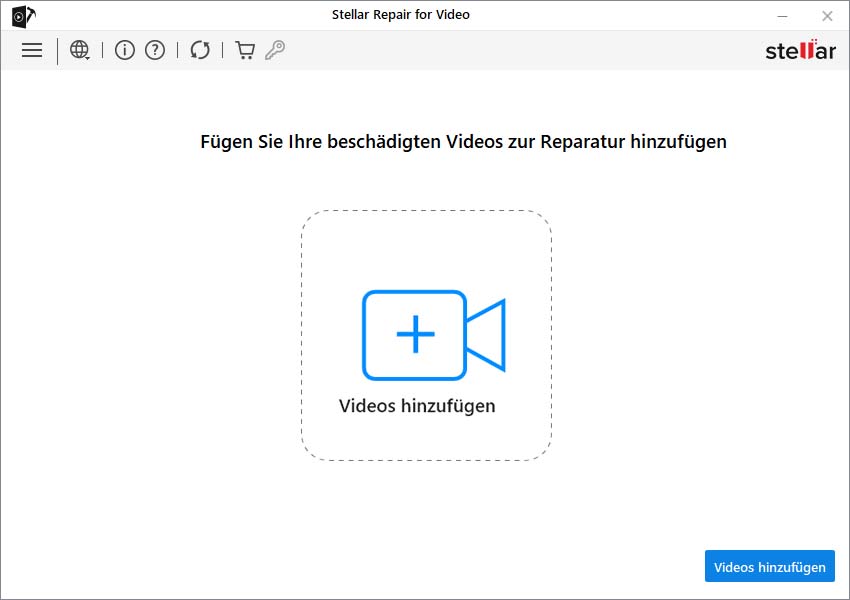
- Klicken Sie auf die Schaltfläche Reparieren, um den Reparaturvorgang zu starten.
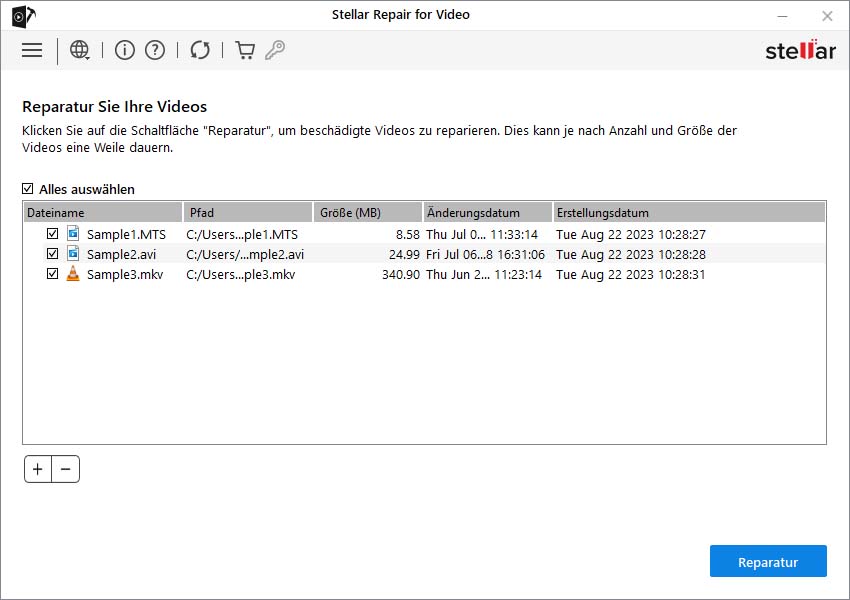
- Sobald der Reparaturvorgang abgeschlossen ist, können Sie eine Vorschau der reparierten Videodateien sehen.
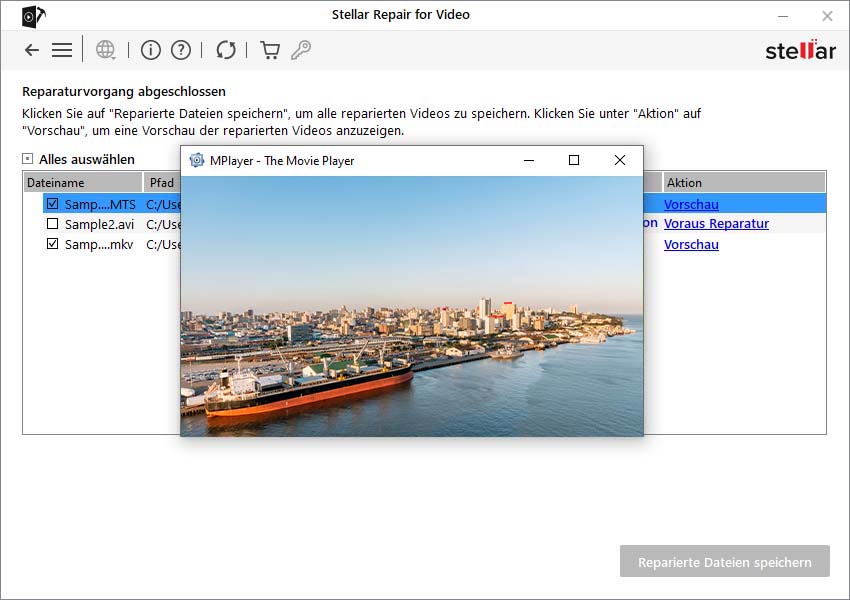
- Klicken Sie dann auf Reparierte Dateien speichern, um den Speicherort für die reparierten Videos auszuwählen.
Fazit
Wenn Ihre MP4-Videos in der Mitte aufhören abzuspielen, kann dies an einem unvollständigen oder unterbrochenen Download oder an einer Beschädigung liegen. Sie können versuchen, den Media Player/PC neu zu starten, das Videoformat zu konvertieren oder das Video in einem anderen Player abzuspielen, um zu sehen, ob Ihr Video funktioniert. Wenn Ihr Video jedoch aufgrund einer Beschädigung auf halber Strecke aufgehört hat, abgespielt zu werden, sollten Sie Stellar Repair for Video verwenden, um die beschädigten MP4-Videodateien zu reparieren. Dieses MP4-Videoreparaturprogramm ist einfach zu bedienen und kann schnell mehrere beschädigte oder nicht abspielbare MP4-Dateien in einem Rutsch reparieren.















 7 min read
7 min read



